Kako otkrivati stupce u Excelu
Ažurirano: 16. kolovoza 2018
Naučiti kako otkriti stupce u Excelu važno je za sve koji u svom proračunskom listu imaju podatke koje bi mogli sakriti od svoje publike. Sakrivanje stupca omogućuje vam da ostavite podatke u proračunskoj tablici, dok istovremeno otežava pregled ili slučajno uređivanje.
Microsoft Excel beskrajno je koristan program s različitim alatima i funkcijama koje ga čine idealnim za brojne različite scenarije. Ali jedan problem s kojim biste mogli naići je jednostavno taj što vaš radni list ima previše podataka, a važne informacije nalaze se u ćelijama koje su izvan zaslona. Jedno rješenje ovog problema je sakriti stupce vašeg radnog lista koji mogu sadržavati manje važne informacije. Skrivanje je poželjniji izbor za brisanje, jer su skriveni stupci još uvijek na radnom listu, što im omogućuje upotrebu u formulama bez ometanja izlaznih ćelija formule. No postupak otkrivanja stupaca u Excelu 2013 nije odmah očit, pa nastavite čitati dolje da biste saznali kako otkriti stupce u Excelu .
Kako otkriti sve stupce u Excelu
Ako primite Excelov radni list od nekoga drugog koji sadrži skrivene stupce, to nije uvijek odmah očito. No postoje dva načina na koja možete pronaći skrivene stupce. Prvi je da prikazani stupci neće biti po abecednom redu. Drugo, obrub stupca za vidljivi stupac izgledat će drugačije ako postoji skriveni stupac s obje njegove strane. Primjer oba ova signala možete vidjeti na slici ispod.

Primjer skrivenih stupaca
Tako da sada kada znate prepoznati kada su stupci sakriveni, možete pomoću koraka u nastavku otkriti ove stupce u Excelu. Koristim Microsoft Excel 2013 u koracima u nastavku, ali ti će koraci raditi i u ostalim verzijama Excela.
1. korak: Otvorite radnu knjigu koja sadrži stupce koje želite sakriti.
Korak 2: Kliknite gornji lijevi kut radnog lista da biste odabrali cijeli list. Imajte na umu da klikate razmak između slova " A " i broja " 1 " koji je prepoznat na slici ispod.
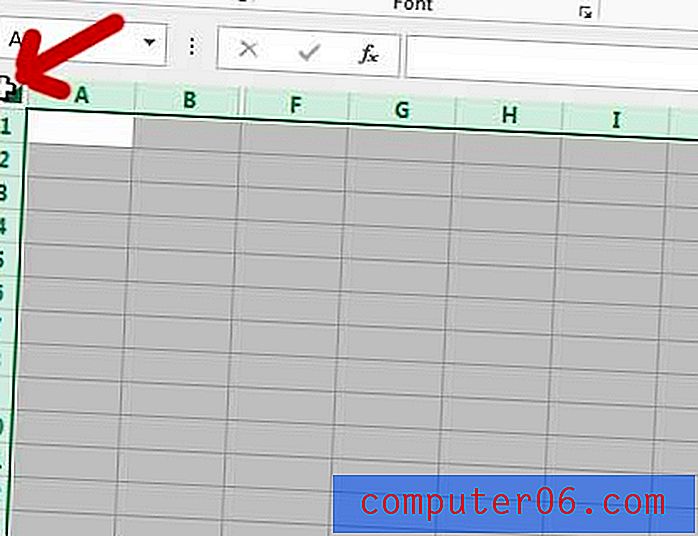
Odaberite cijeli radni list programa Excel 2013
Korak 3: Desnom tipkom miša kliknite jedno od istaknutih slova stupca, a zatim odaberite opciju Sakrij .
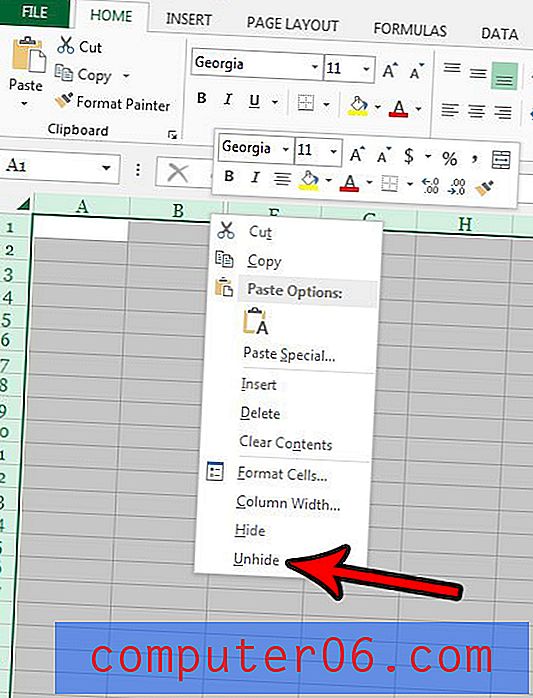
Desnom tipkom miša kliknite odabrano slovo stupca, a zatim kliknite Pokrij
Kako u programu Excel sakriti samo neke svoje skrivene stupce
Ako želite samo poništiti određene stupce, tada možete odabrati stupce s obje strane skrivenih stupaca. Na primjer, stupci C, D i E su skriveni na slici ispod. Želim poništiti samo te stupce, pa umjesto cijelog radnog lista odabirem stupce B i F.
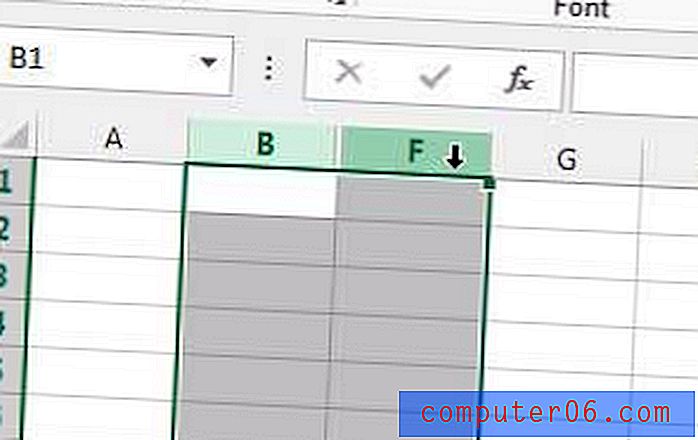
Odaberite samo neke stupce
Korak 3: Desnom tipkom miša kliknite jedan od istaknutih stupaca, a zatim kliknite opciju Sakrij .
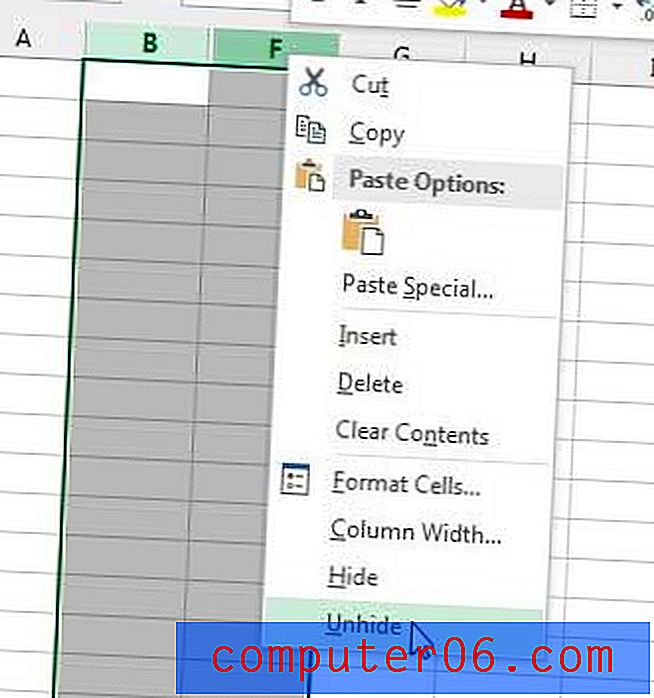
Kliknite desnom tipkom miša, a zatim odaberite opciju "Pokrij"
Slijedeći korake iz ovog odjeljka za samo otkrivanje nekih stupaca, bilo koji drugi skriveni stupac u ovom radnom listu ostat će takav.
Kako otkriti stupce u Excelu pomoću prečaca na tipkovnici
Koraci u ovom odjeljku pokazat će vam kako pomoću kombinacije tipki na tipkovnici možete sakriti skrivene stupce.
1. korak: odaberite stupce koji okružuju stupce koje želite pokazati. Ili možete kliknuti gumb između retka 1 i naslova stupca A da biste odabrali cijelu proračunsku tablicu.
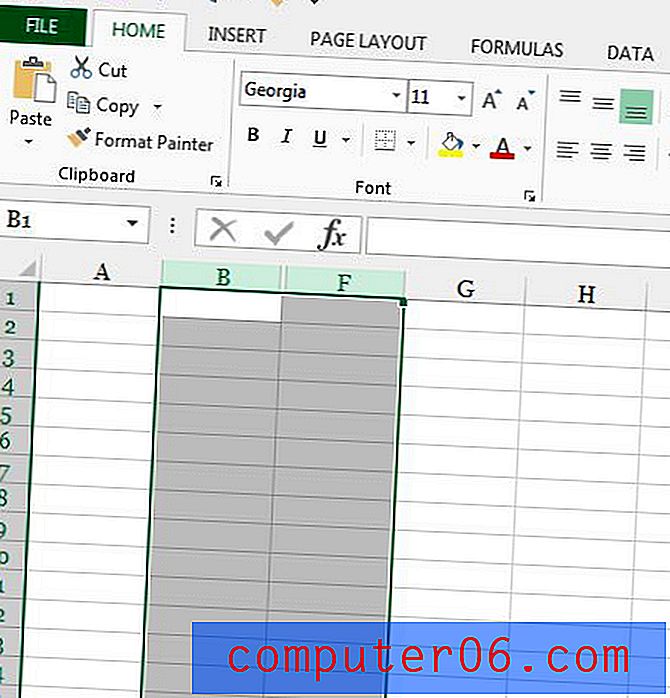
Odaberite stupce koji okružuju stupce za skrivanje
2. korak: Pritisnite Ctrl + Shift + 0 na tipkovnici. Imajte na umu da ćete morati pritisnuti tipku 0 na vrhu tipkovnice, a ne onu na numeričkoj tipkovnici.
Ako ste razmišljali o nabavci dodatnih kopija sustava Office 2013 za kuću ili posao, trebali biste razmotriti opciju pretplate. Ima niži napredni trošak, omogućava više računalnih instalacija kojima se može upravljati, a omogućuje vam pristup kompletnom programu Officea za razliku od Word-a, Excel-a i PowerPointa.
Ako tražite dobar način za pojednostavljenje postupka pregledavanja i zbrajanja podataka, razmislite o korištenju stožernih tablica. Vrlo su korisni u mnogim situacijama i mogu zamijeniti puno složenih formula i ručnih matematičkih operacija.



